Probe dei desktop
Il probe dei desktop automatizza il processo di verifica dello stato delle istanze di Citrix Virtual Desktops pubblicate in un sito. I risultati del probe dei desktop sono disponibili in Director.
Nella pagina Configuration (Configurazione) di Director, configurare i desktop da sottoporre a probe, le macchine endpoint su cui eseguire il probe e l’ora del probe. L’agente verifica l’avvio dei desktop selezionati utilizzando StoreFront e restituisce i risultati a Director. I risultati del probe vengono visualizzati nell’interfaccia utente di Director (i dati delle ultime 24 ore nella pagina Applications [Applicazioni] e i dati storici del probe nella pagina Trends [Tendenze] > Probe Results [Risultati probe] > Desktop Probe Results [Risultati del probe dei desktop]). Qui si può vedere la fase in cui si è verificato l’errore del probe: StoreFront Reachability (Raggiungibilità di StoreFront), StoreFront Authentication (Autenticazione di StoreFront), StoreFront Enumeration (Enumerazione di StoreFront), ICA download (Download ICA) o Desktop launch (Avvio desktop). Il report degli errori viene inviato agli indirizzi e-mail configurati. È possibile pianificare l’esecuzione dei probe dei desktop durante le ore di minor utilizzo in più aree geografiche. I risultati completi possono aiutare a risolvere in modo proattivo i problemi relativi ai desktop di cui è stato eseguito il provisioning, alle macchine di hosting o alle connessioni prima che gli utenti li riscontrino. Il probe dei desktop è disponibile per i siti con licenza Premium. Questa funzionalità richiede Delivery Controller versione 7 1906 o successiva e Probe Agent 1903 o versione successiva.
Requisiti:
- Delivery Controller esegue la versione 1906 o successiva.
- Le macchine endpoint che eseguono gli agenti di probe sono macchine Windows con Citrix Receiver per Windows versione 4.8 o successiva o l’app Citrix Workspace per Windows (precedentemente chiamata Citrix Receiver per Windows) versione 1906 o successiva. L’app Workspace per Unified Windows Platform (UWP) non è supportata.
- Director e StoreFront supportano l’autenticazione predefinita basata su modulo.
Account utente o autorizzazioni necessarie per eseguire il probe dei desktop:
- Un utente StoreFront unico per eseguire il probe su ogni macchina endpoint. Non è necessario che l’utente StoreFront sia un amministratore, i probe possono essere eseguiti in un contesto non amministrativo.
- Account utente con autorizzazioni di amministratore Windows per installare e configurare Citrix Probe Agent sulle macchine endpoint.
- Un account utente amministratore completo o un ruolo personalizzato con le seguenti autorizzazioni. Se si riutilizzano normali account utente per il probe dei desktop, ci si potrebbe disconnettere dalle sessioni attive degli utenti.
- Autorizzazioni per il gruppo di consegna:
- Di sola lettura
- Autorizzazioni per Director:
- Create, Edit, Remove Alert Email Server Configuration (Creazione, modifica e rimozione della configurazione del server e-mail per gli avvisi), se il server e-mail non è già configurato
- Create, Edit, Remove Probe Configurations (Creazione, modifica e rimozione delle configurazioni probe)
- Pagina View Configurations (Visualizza configurazioni)
- Pagina View Trends (Visualizza tendenze)
- Autorizzazioni per il gruppo di consegna:
Configurare il probe dei desktop
È possibile pianificare l’esecuzione dei probe dei desktop durante le ore di minor utilizzo in più aree geografiche. I risultati completi del probe possono aiutare a risolvere i problemi relativi ai desktop, alle macchine di hosting o alla connessione prima che gli utenti li riscontrino.
Citrix Probe Agent versione 2103 supporta l’aggregazione del sito. Le applicazioni e i desktop possono essere enumerati e avviati da siti aggregati. Quando si configura l’agente di probe, selezionare l’opzione Workspace (StoreFront) Site Aggregation Enabled (Aggregazione del sito Workspace [StoreFront] abilitata) per abilitare l’enumerazione di applicazioni e desktop dai siti aggregati. Sono supportate le seguenti combinazioni di siti:
- Più siti locali con un URL StoreFront.
- Siti locali e cloud con un URL StoreFront o Workspace.
- Più siti cloud con un unico URL Workspace.
Nota:
È necessario creare amministratori o utenti separati per configurare i probe che hanno accesso a un solo sito.
Passaggio 1: installare e configurare Citrix Probe Agent
Citrix Probe Agent è un file eseguibile di Windows che simula l’effettivo avvio dei desktop da parte dell’utente tramite StoreFront. Verifica gli avvi dei desktop in base alla configurazione in Director e restituisce i risultati a Director.
-
Identificare le macchine endpoint da dove si desidera eseguire il probe dei desktop.
-
Gli utenti con privilegi amministrativi possono installare e configurare Citrix Probe Agent sulla macchina endpoint. Scaricare il file eseguibile Citrix Probe Agent disponibile all’indirizzo https://www.citrix.com/downloads/citrix-virtual-apps-and-desktops/components/app-probe-agent.html
-
Avviare l’agente e configurare le credenziali di StoreFront Receiver per il Web. Configurare un utente StoreFront univoco su ogni macchina endpoint. Le credenziali sono crittografate e archiviate in modo sicuro.
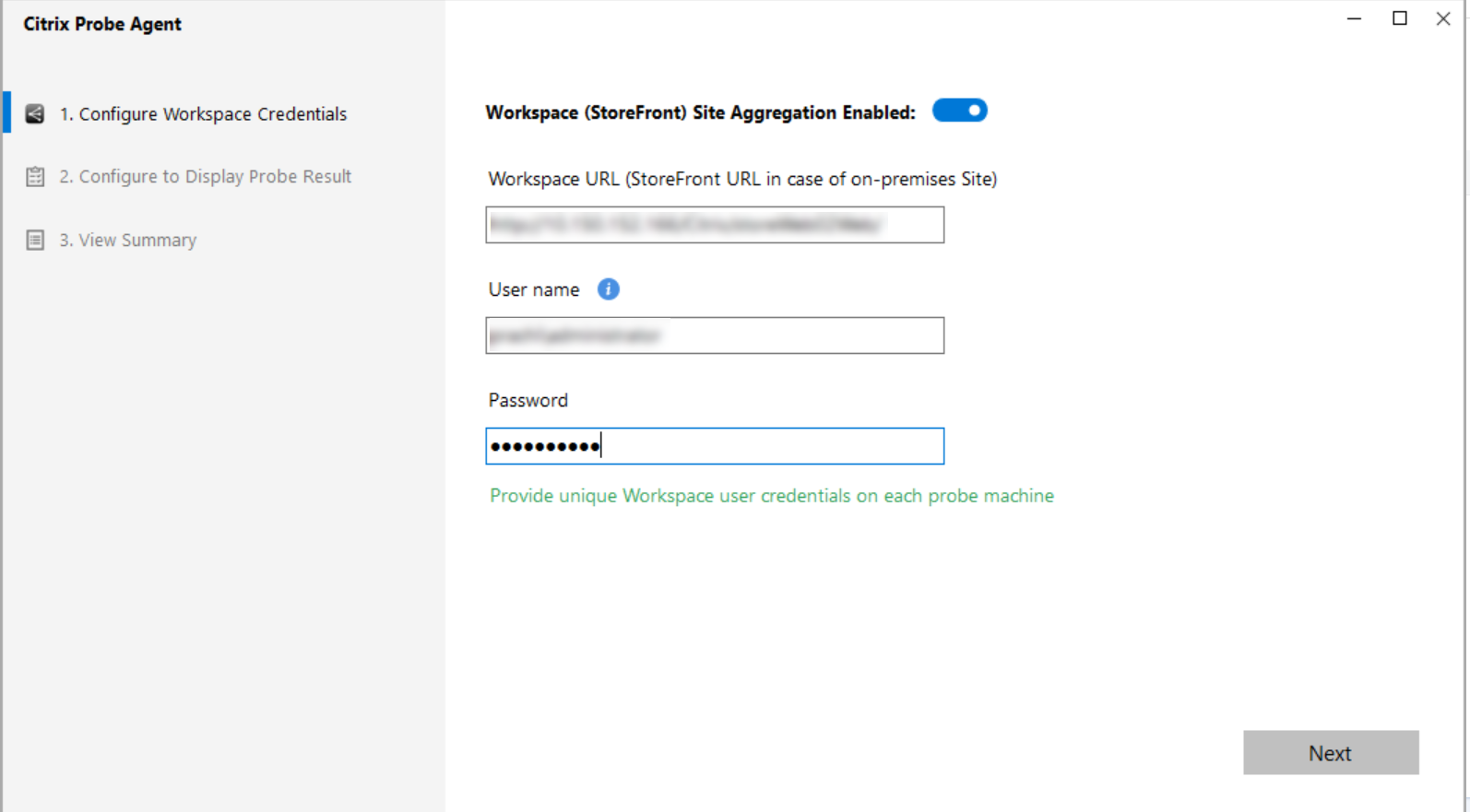
Nota:
- Per accedere al sito da sottoporre a probe dall’esterno della rete, digitare l’URL della pagina di accesso di Citrix Gateway nel campo StoreFront URL (URL StoreFront). Citrix Gateway instrada automaticamente la richiesta all’URL StoreFront del sito corrispondente. Questa funzionalità è disponibile per Citrix Gateway versione 12.1 o successiva e Delivery Controller 1811 o versioni successive.
- È necessario abilitare Interactive Logon (Accesso interattivo) per l’utente StoreFront univoco configurato.
-
Nella scheda Configure To Display Probe Result (Configura per visualizzare i risultati del probe), immettere le credenziali di Director e fare clic su Validate (Convalida).
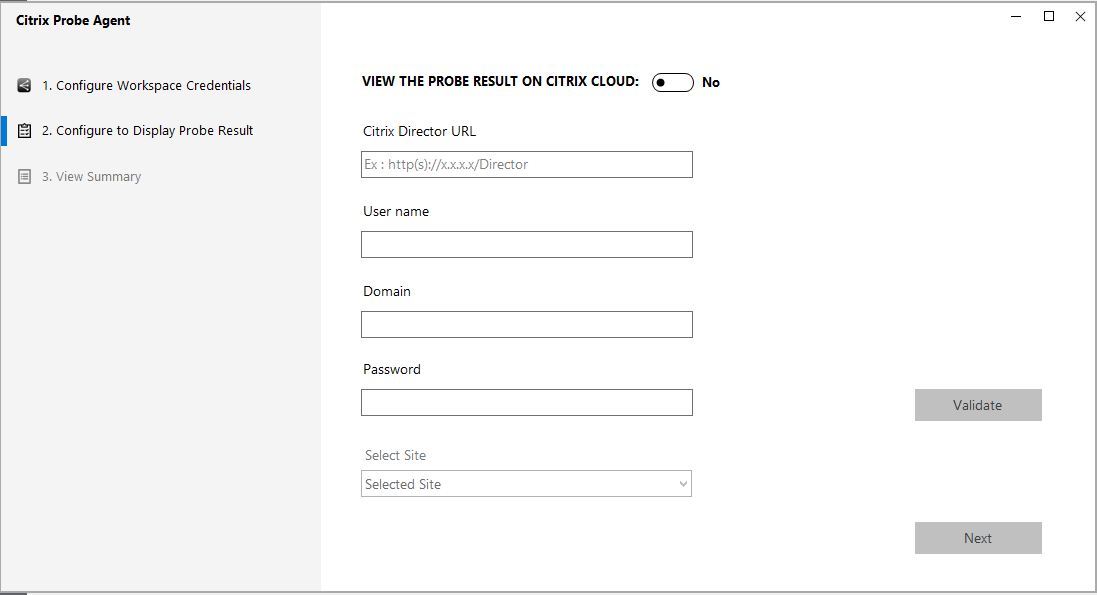
-
Selezionare il sito e fare clic su Next (Avanti).
Passaggio 2: configurare il probe dei desktop in Director
Limitazione:
Il probe ha esito negativo se i VDA Windows effettuano un avvio di prova dei desktop con il banner contenente il messaggio di accesso interattivo abilitato. Questo è dovuto al timeout che si determina nell’attendere che sia accettato il messaggio di accesso interattivo. Per disabilitare il messaggio di accesso su un server VDA. Passare a Computer Configuration (Configurazione computer) > Windows Settings (Impostazioni di Windows) > Security Settings (Impostazioni di sicurezza) > Local Policies (Criteri locali) > Security options (Opzioni di sicurezza).
Rimuovere il testo presente nei seguenti campi e aggiornare il criterio Microsoft.
- Accesso interattivo: testo del messaggio per gli utenti che tentano l’accesso
- Accesso interattivo: titolo del messaggio per gli utenti che tentano l’accesso
Assegnare all’utente del probe questo specifico Server VDA disabilitando il banner del messaggio di accesso interattivo per garantire che il probe possa andare oltre lo stato di avvio del desktop.
Per ulteriori informazioni, vedere https://learn.microsoft.com/en-us/windows/security/threat-protection/security-policy-settings/interactive-logon-message-text-for-users-attempting-to-log-on.
-
Andare a Configuration (Configurazione) > Desktop Probe Configuration (Configurazione del probe dei desktop).
-
Per creare un probe, inserire i dettagli e fai clic su Save (Salva).
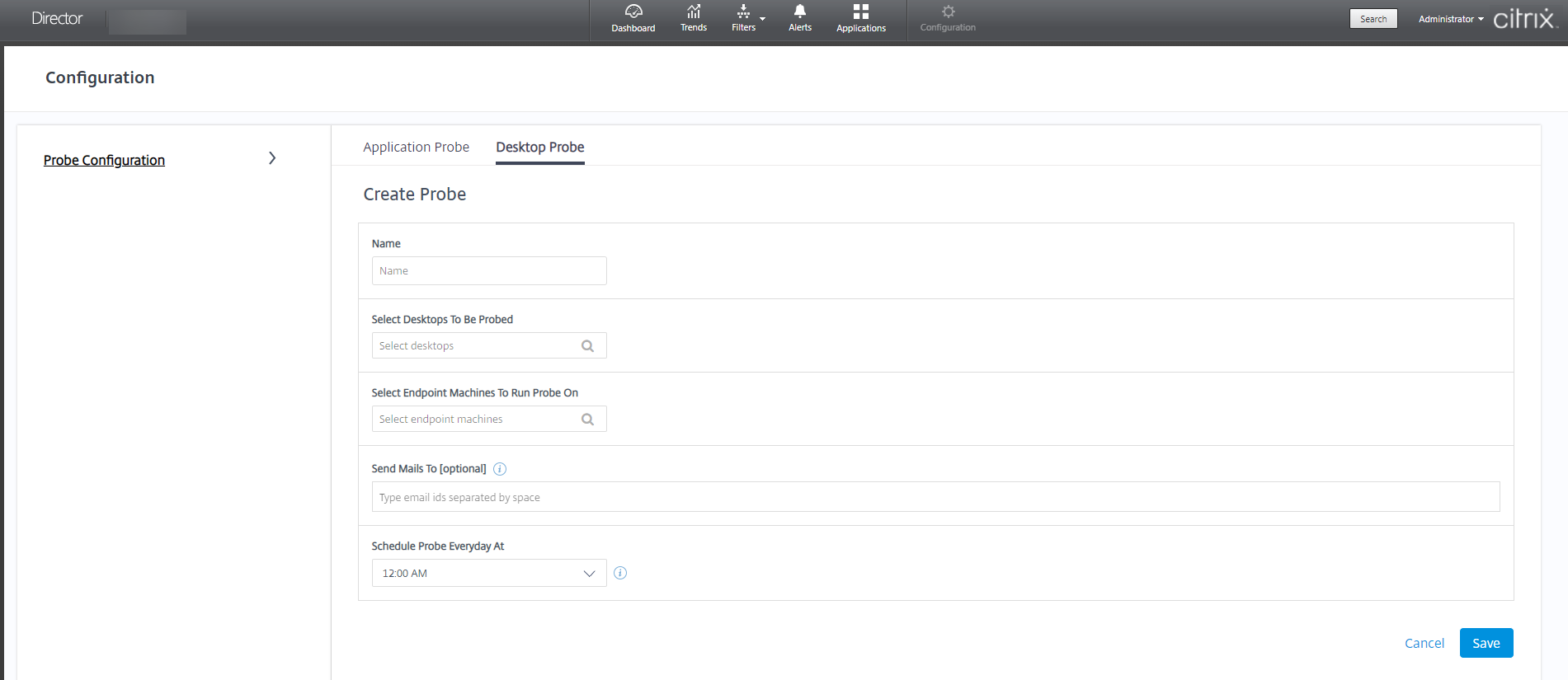
Nota:
Configurare il server e-mail in Alerts (Avvisi) > Email Server Configuration (Configurazione server e-mail).
Una volta completata la configurazione del probe dei desktop, l’agente impiega 10 minuti prima che sia pronto per iniziare il probe. Quindi, esegue i probe configurati a partire dall’ora successiva.
Passaggio 3: esecuzione del probe
L’agente esegue il probe dei desktop in base alla configurazione del probe che recupera periodicamente da Director. Avvia i desktop selezionati in serie utilizzando StoreFront. L’agente restituisce i risultati a Director tramite il database Monitor (Monitoraggio). Gli errori vengono segnalati in cinque fasi specifiche:
- StoreFront Reachability (Raggiungibilità di StoreFront): l’URL StoreFront configurato non è raggiungibile.
- StoreFront Authentication (Autenticazione StoreFront): le credenziali StoreFront configurate non sono valide.
- StoreFront Enumeration (Enumerazione StoreFront): l’elenco dei desktop StoreFront Enumerate (Enumerazione StoreFront) non contiene il desktop da sottoporre a probe.
- ICA download (Download ICA): il file ICA non è disponibile.
- Desktop launch (Avvio desktop): il desktop non può essere avviato.
Passaggio 4: visualizzare i risultati del probe
È possibile visualizzare i risultati più recenti del probe nella pagina Desktops (Desktop).
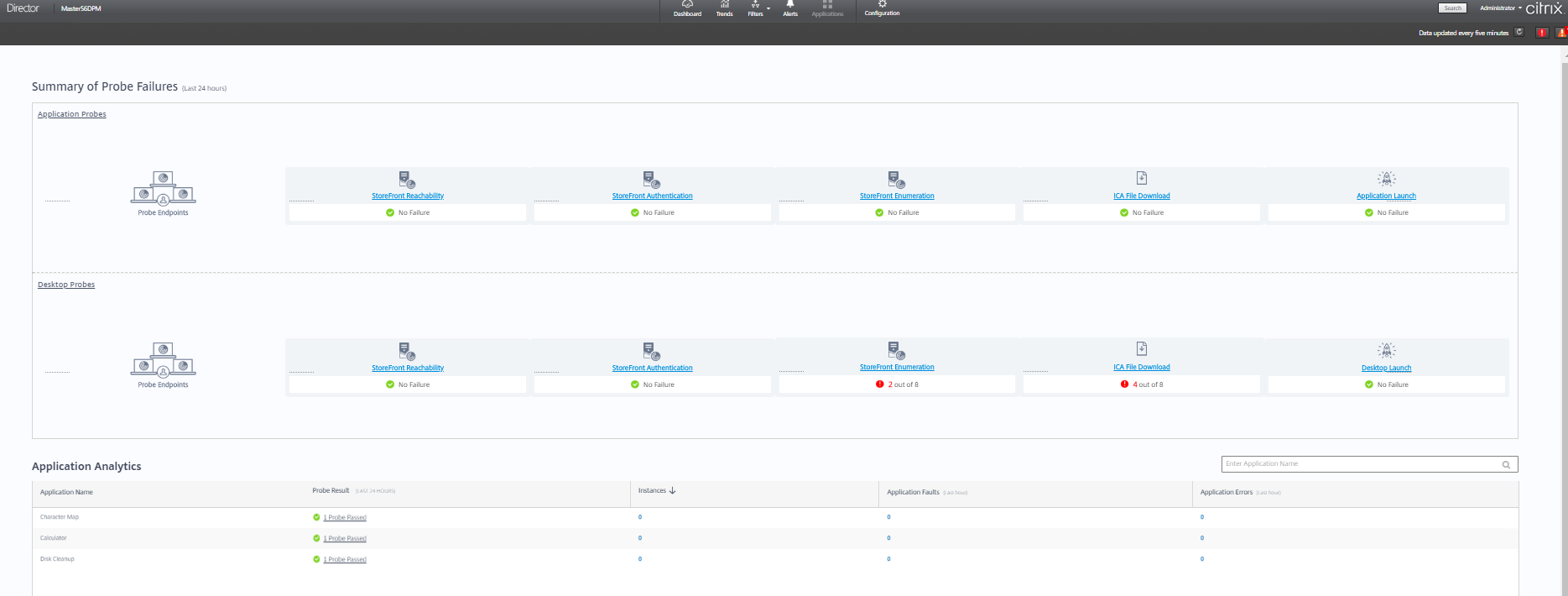
Per risolvere ulteriormente i problemi, fare clic sul collegamento dei risultati del probe per visualizzare ulteriori dettagli nella pagina Trends (Tendenze) > Probe Results (Risultati del probe) > Desktop Probe Results (Risultati del probe dei desktop).
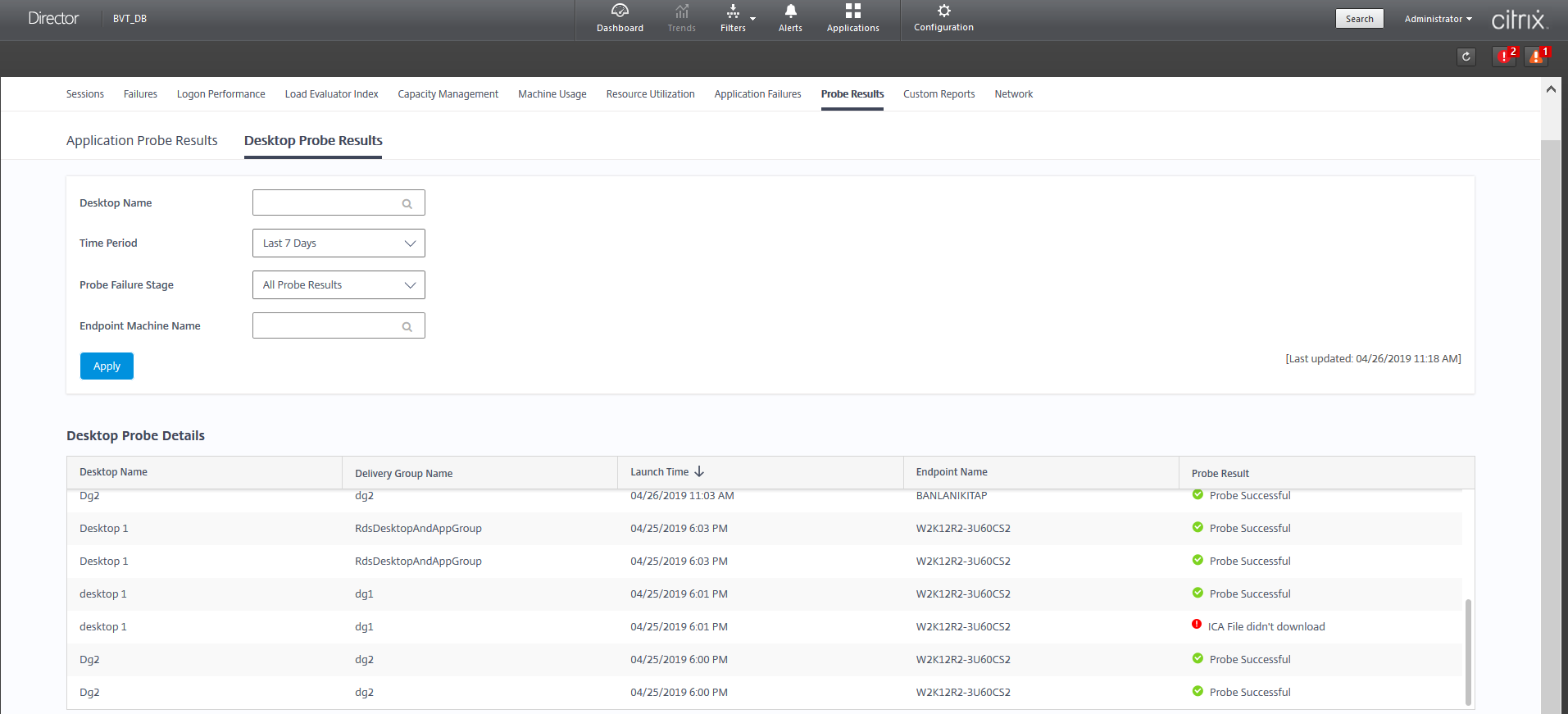
I dati consolidati dei risultati del probe sono disponibili per le ultime 24 ore o gli ultimi 7 giorni in questa pagina. È possibile vedere lo stadio in cui il probe è stato interrotto. È possibile filtrare la tabella per un desktop, uno stadio di errore del probe o una macchina endpoint specifici.